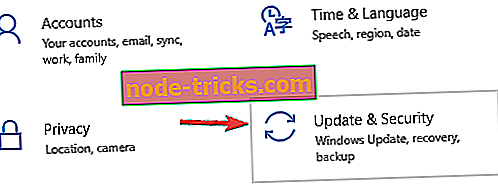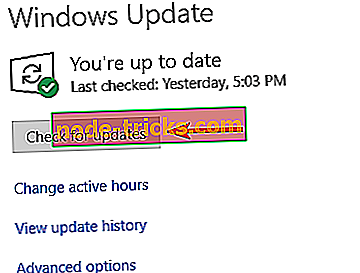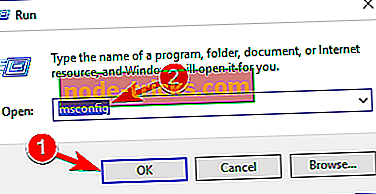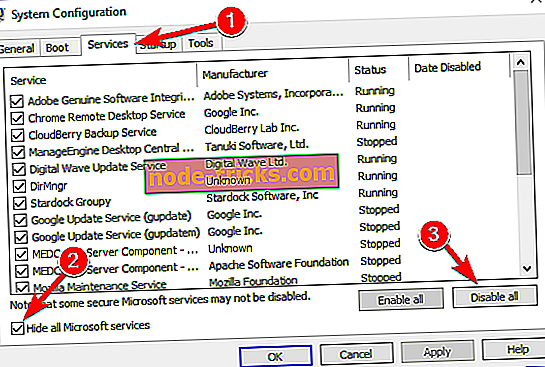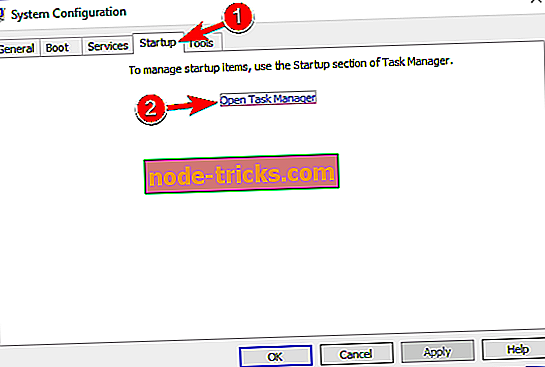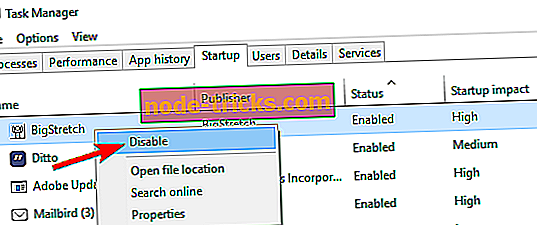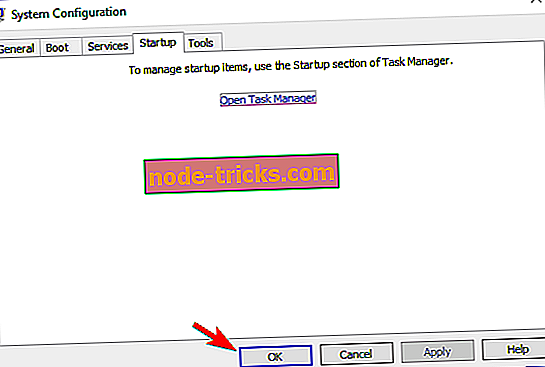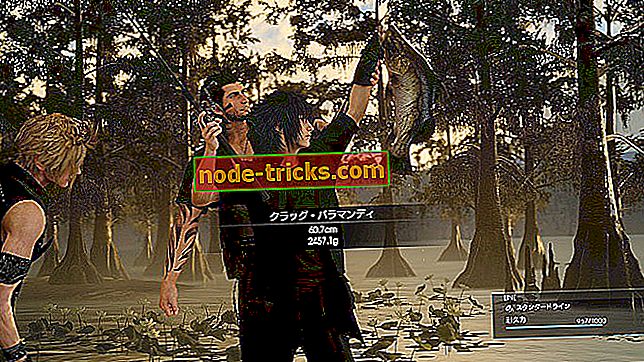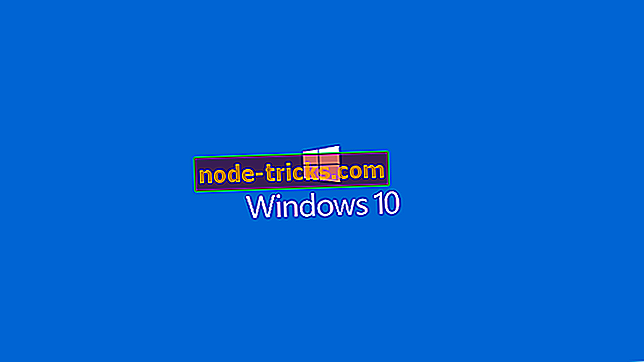Виправлення загальних експедицій: помилки вікінгів на Windows 10, 8.1, 7
Експедиції: Viking це гра, яка повертає вас до 790 року. Група норвезьких воїнів приземляється на берегах Англії, і ви, як їхній лідер, повинні керувати ними. Ваш вибір буде диктувати, як історія пам'ятає вас. Ви можете направляти людей з морквою або паличкою, але результати не будуть однаковими.
Експедиції: Viking поставить на випробування як ваші навички управління людьми і ваші військові навички, а також ваше терпіння. Гравці повідомили, що на гру іноді впливають різні питання, що обмежують ігровий досвід. У цій статті ми перерахуємо найпоширеніші експедиції: питання вікінгів, а також відповідні обхідні шляхи, якщо вони є.
Експедиції: помилки вікінгів
Експедиції: Вікінг - чудова гра, але вона страждає від різних питань. Говорячи про проблеми, ось деякі загальні проблеми, про які повідомляли користувачі:
- Експедиції Вікінг аварії - аварій може статися з різних причин, і найбільш поширеною проблемою є ваш антивірус. Якщо проблема не в антивірусі, можливо, вам доведеться внести деякі зміни в файл config.ini.
- Проблеми з мишкою Viking миші - Багато користувачів повідомляли про помилки миші під час гри. Щоб виправити це, скористайтеся комбінацією клавіш Alt + Tab або запустіть гру в режимі вікна без полів.
- Експедиції Viking quest bug - Ця проблема зазвичай викликана самою грою, і для її виправлення ми радимо завантажити та встановити останні патчі.
- Експедиції вікінгу немає звуку - Багато користувачів повідомили звукові проблеми під час гри. Якщо це станеться, обов'язково оновіть драйвери та перевірте, чи це вирішує проблему.
Рішення 1 - Перевірте свій антивірус / брандмауер

Найбільш поширена причина для експедицій: питання вікінгів - це ваш антивірус або брандмауер. Іноді ваша гра може бути заблокована вашим антивірусом, і щоб виправити це, вам потрібно додати гру до списку винятків як у вашому антивірусі, так і в брандмауері.
Якщо це не допоможе, можна спробувати вимкнути деякі антивірусні функції або повністю вимкнути антивірус. У випадку, якщо це не спрацює, єдиним рішенням було б видалити антивірусне програмне забезпечення. Якщо це допоможе, слід розглянути можливість переходу на інше антивірусне рішення.
Якщо ви геймер, вам знадобиться антивірус із функцією ігрового режиму, яка гарантує, що ваш антивірус не заважатиме вашим ігровим сеансам. Один антивірус, який пропонує як ігровий режим, так і відмінний захист - це BullGuard, тому обов'язково спробуйте його.
Багато користувачів повідомляли про проблеми з антивірусом Comodo, і, за словами користувачів, проблеми можуть зберігатися, навіть якщо ви вимкнете його. Щоб виправити це, додайте до списку виключень такі каталоги:
- Експедиції Viking_Data Управління
- Експедиції Viking_Data Управління
Рішення 2 - Перезапустіть Steam

У мене був відключення електроенергії під час гри, і, оскільки я почав все резервне копіювання, всі мої ігри збереження відсутні, коли я натискаю "Завантажити гру". Він просто порожній. Гм, допомога? Особливо після того, як я пройшов чесний шлях, я не хотів би, щоб перезавантажити.
Щоб вирішити цю проблему, спробуйте перезавантажити Steam. Також перевірте, чи є файли збереження, розташовані за цією адресою: % userprofile% Документи Мої ігри Експедиції Вікінг Збереження гри \ t
Рішення 3 - Оновіть драйвери відеокарти

Драйвери відеокарти мають вирішальне значення для ігор, і якщо ви відчуваєте будь-які експедиції: проблеми Viking, такі як аварії, спочатку оновіть драйвери відеокарти. Щоб зробити це вручну, потрібно просто знайти модель вашої відеокарти і завантажити на ній найновіші драйвери з веб-сайту виробника.
Завантаження драйверів вручну іноді може бути складним процесом, але якщо ви хочете швидко оновити драйвери, ви можете використовувати такий інструмент, як TweakBit Driver Updater, який автоматично оновлюватиме всі драйвери.
Рішення 4 - Встановіть останні оновлення Windows
За словами користувачів, іноді проблеми з Expeditions: Viking та іншими іграми можуть виникати, якщо у вас не встановлено останні оновлення Windows. У більшості випадків Windows 10 встановлює відсутні оновлення автоматично, але ви завжди можете перевірити наявність оновлень вручну, виконавши такі дії:
- Натисніть клавішу Windows + I, щоб відкрити програму Налаштування .
- Перейдіть до розділу " Оновлення та безпека ".
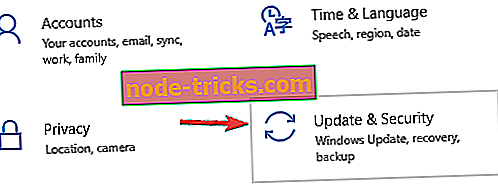
- Тепер натисніть кнопку Перевірити наявність оновлень .
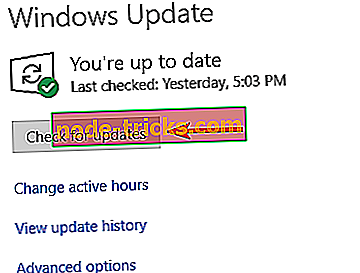
Windows тепер перевірятиме наявність оновлень і завантажувати їх автоматично. Після завантаження оновлень вони будуть встановлені відразу після перезавантаження комп'ютера.
Рішення 5 - Оновіть гру
Експедиції: проблеми з вікінгами можуть бути великою проблемою, і іноді проблеми не викликані вашим ПК або програмним забезпеченням. У деяких випадках помилки можуть бути пов'язані з самою грою, і єдиним способом їх усунення є встановлення останніх виправлень.
Розробники наполегливо працюють над грою, і вони виправляють деякі поширені помилки і проблеми, тому для того, щоб гарантувати, що ваша гра працює належним чином, обов'язково завантажте останні патчі.
Рішення 6 - Встановіть відеокодеки
За словами користувачів, іноді експедиції: проблеми з вікінгами можуть виникати через відсутність відео кодеків. Щоб виправити це, рекомендується встановити K-Lite Codec Pack або будь-який подібний відеокодек. У випадку, якщо це не спрацює, можна відключити відтворення відео. Для цього виконайте наведені нижче дії.
- Перейдіть до документів Довідник Мої ігри Експедиції Вікінг Конфігураційний каталог на вашому ПК.
- Знайдіть файл config.ini і відкрийте його за допомогою програми " Блокнот" .
- Тепер додайте наступні рядки:
- [VideoPlaybackSettings]
- DoPlayVideos = False
- Зберегти зміни.
Після цього ви не матимете ніяких проблем з грою, і ви зможете запустити її без будь-яких збоїв.
Рішення 7 - Використовуйте Alt + Tab або перезапустіть гру
Багато користувачів повідомляли про різні проблеми з мишкою в експедиціях: Viking. Це просто тимчасовий збій, і ви можете виправити ці проблеми за допомогою простого обходу. На думку користувачів, для усунення проблеми потрібно просто скористатися комбінацією клавіш Alt + Tab, щоб мінімізувати гру і повернутися до неї.
Якщо це не спрацює, перезапустіть гру, і проблему потрібно вирішити. Майте на увазі, що це просто обхідні шляхи, тому вам доведеться повторювати їх, якщо проблема знов з'явиться.
Рішення 8 - Запустіть гру в режимі вікна без полів
За словами користувачів, іноді виникають проблеми з мишею в експедиціях: Viking. Тим не менш, ви можете виправити ці проблеми просто, запустивши гру в режимі вікна без полів.
Користувачі стверджують, що проблеми з мишею не з'являються під час використання режиму вікна без полів, тому обов'язково спробуйте і перевірте, чи це вирішує вашу проблему.
Рішення 9 - Встановіть дозвіл у файлі config.ini
Якщо у вас виникли проблеми з мишкою у Expeditions: Viking, ви можете вирішити проблему просто за допомогою декількох змін у файлі config.ini . Мабуть, потрібно просто встановити дозвіл у файлі config.ini, і проблему потрібно вирішити.
Перейдіть до файлу config.ini і встановіть бажане дозвіл вручну. Щоб дізнатися, як отримати доступ до файлу config.ini, обов'язково перевірте одне з попередніх рішень для отримання докладних інструкцій. Після цього збережіть зміни та перевірте, чи вирішені проблеми.
Рішення 10 - Виконайте чисте завантаження
Іноді програми сторонніх виробників можуть втручатися в гру і викликати різні експедиції: проблеми вікінгів. Щоб усунути цю проблему, потрібно вимкнути всі запуску програм і служб. Для цього просто виконайте наведені нижче дії.
- Натисніть клавішу Windows + R і введіть msconfig . Тепер натисніть клавішу Enter або натисніть OK .
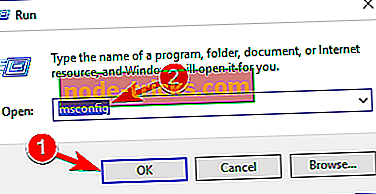
- Коли відкриється вікно Конфігурація системи, перейдіть на вкладку Послуги . Тепер позначте пункт Сховати всі служби Microsoft і натисніть Вимкнути всі .
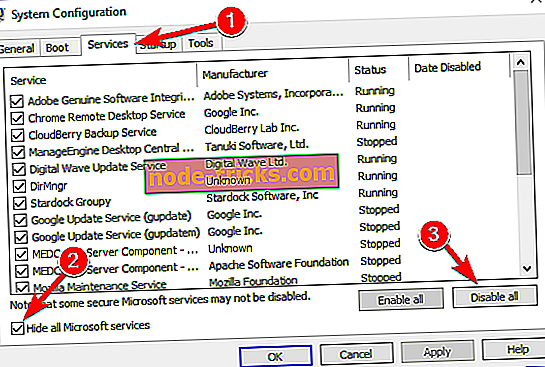
- Тепер перейдіть на вкладку Автозавантаження і натисніть кнопку Відкрити диспетчер завдань .
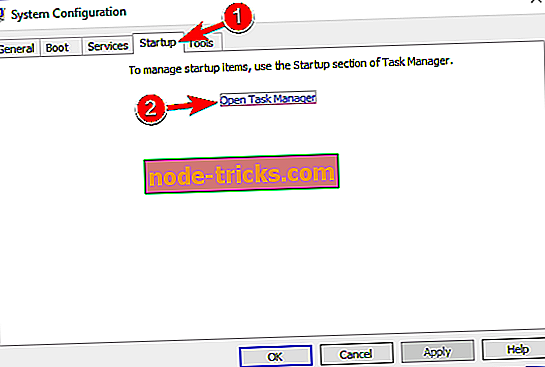
- Виберіть перший запис у списку, клацніть його правою кнопкою миші та виберіть Вимкнути . Повторіть цей крок для всіх записів у списку.
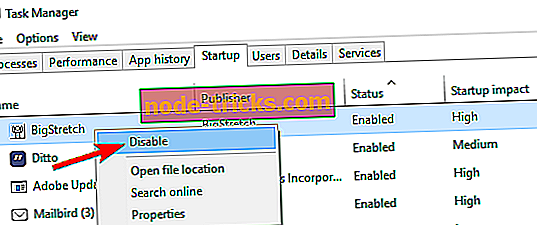
- Після вимкнення всіх запуску програм закрийте Диспетчер завдань і перейдіть до вікна Конфігурація системи . Тепер натисніть Apply і OK, щоб зберегти зміни. Перезавантажте комп'ютер.
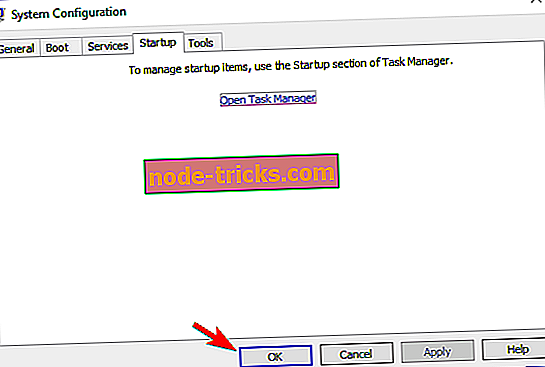
Після перезавантаження комп'ютера перевірте, чи проблема все ще існує. Якщо це не так, можливо, потрібно ввімкнути відключені програми та служби один за одним, поки не знайдете той, який викликає проблему.
Після того, як ви знайдете проблему, видаліть її з комп'ютера. Найкращий спосіб це зробити - використання програм для видалення, наприклад IOBit Uninstaller, оскільки він видалить усі файли та записи реєстру, пов'язані з проблемою.
Ми сподіваємося, що наведені вище пропозиції допомогли вам виправити деякі з експедицій: помилки Viking, які ви зіткнулися. Якщо ви зіткнулися з іншими обхідними шляхами, щоб виправити різні проблеми, не соромтеся перелічити кроки з усунення несправностей у розділі коментарів нижче.